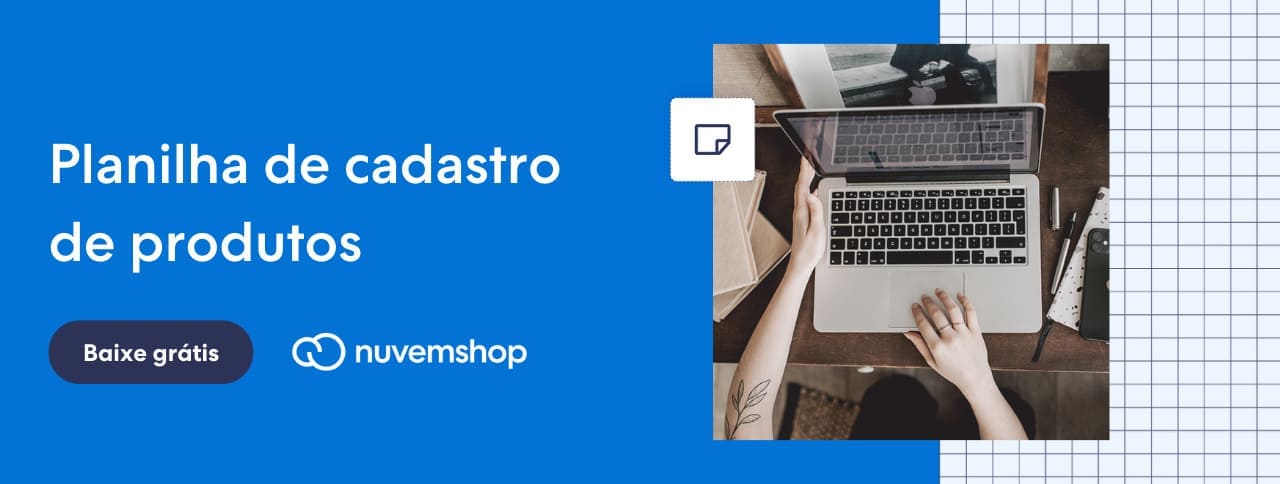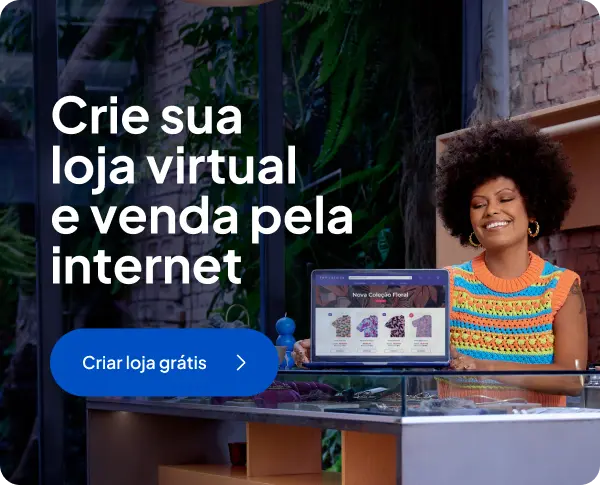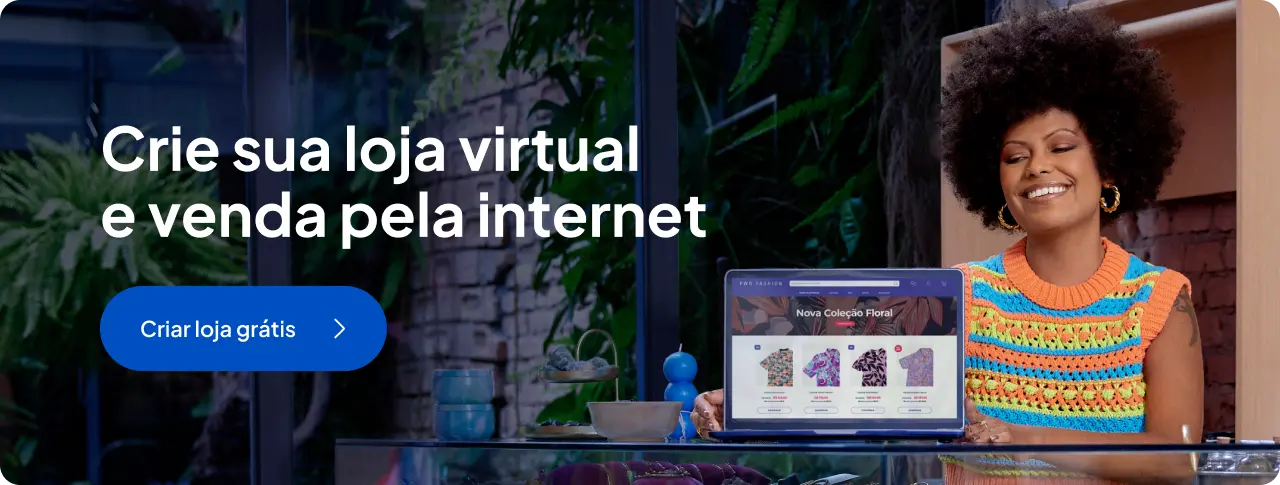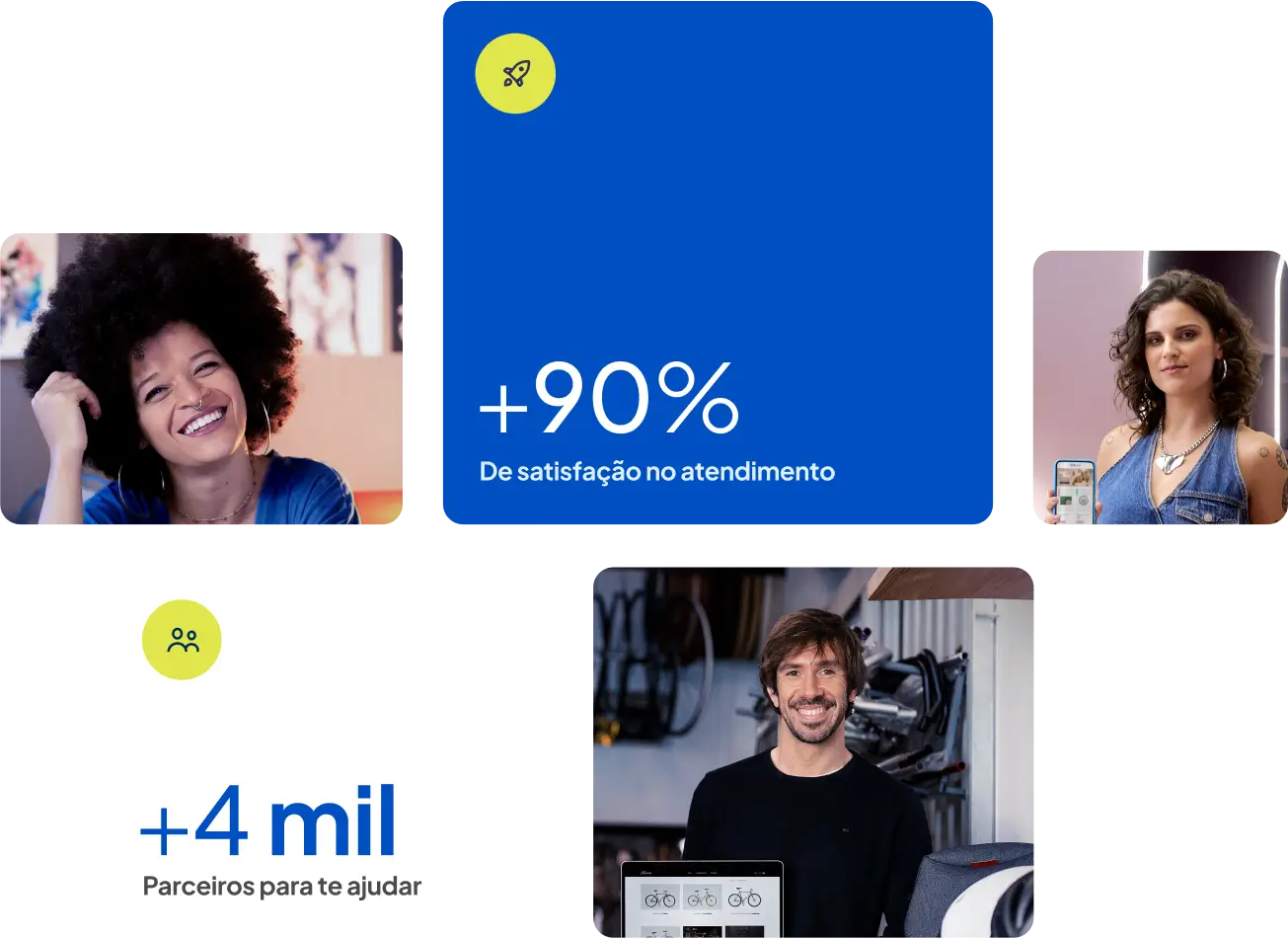Como fazer cadastro de produtos na Nuvemshop? Passo a passo

- Cadastrar produtos na Nuvemshop é muito simples, uma vez que você tem um painel intuitivo e fácil de usar;
- Clique em "Adicionar produto" e preencha todos os campos, como nome, descrição, fotos e vídeos, preços, estoque, códigos de identificação, tipo, dimensões, entre outras informações;
- Você ainda poderá configurar a integração com o Google Shopping e Instagram Shopping, fazer a otimização para SEO e, se preferir, subir seus produtos em massa por meio de uma planilha. Aproveite e crie sua loja virtual grátis para ter essas funcionalidades!
Ao criar uma loja virtual, um dos passos mais importantes é fazer o cadastro de produtos, certo? Portanto, se você tem dúvidas sobre como fazer isso, veio ao conteúdo certo.
Na Nuvemshop, você tem um painel administrativo intuitivo e fácil de usar que simplifica o cadastro de produtos. Além disso, ainda tem a opção de cadastrar itens de forma massiva, tornando o processo muito mais rápido.
Pegue o papel e a caneta e venha aprender como cadastrar produtos na Nuvemshop. Vamos lá?😉
Como cadastrar produtos na Nuvemshop?
Cadastrar produtos na Nuvemshop é um processo rápido e totalmente integrado. Pelo painel, você pode adicionar imagens, variações, estoque e descrições otimizadas para SEO, garantindo que cada item tenha mais chances de aparecer no Google.
Além disso, cada atualização feita no catálogo é automaticamente refletida em campanhas de marketing e vitrines personalizadas, graças à integração com o Nuvem Marketing. Isso permite que novos produtos sejam divulgados automaticamente por e-mail, em automações de remarketing ou na homepage da sua loja, sem esforço manual.
Acompanhe o passo a passo e veja como é fácil cadastrar novos produtos na sua Nuvemshop:
1. Acesse seu painel e adicione um novo produto
Para começar, acesse o seu painel administrativo e clique em Produtos > Adicionar produto.

2. Preencha as informações básicas do produto
Em seguida, você deverá preencher as seguintes informações:
- Nome e descrição do produto: capriche no nome e faça uma descrição detalhada sobre seu produto;
- Imagens do produto: adicione imagens de qualidade com vários ângulos diferentes e não deixe de conferir nossas dicas para tirar fotos de produtos;
- Vídeo do produto: se tiver um vídeo, esse é o momento de adicioná-lo por meio de um link do YouTube ou do Vimeo;
- Preços: adicione o preço original e, se houver, o promocional. Você também tem a opção de inserir o preço de custo;
- Estoque: informe a quantidade em estoque, que também pode ser infinita, se preferir;
- Códigos: adicione os códigos do produto (SKU, GTIN, EAN, ISBN etc.);
- Tipo de produto: defina se você vai vender um produto físico ou um produto digital/serviço;
- Peso e dimensões: se você vende produtos físicos, precisa informar as dimensões exatas para o cálculo do frete.
Para facilitar a criação de SKUs, a Nuvemshop criou uma ferramenta exclusiva e totalmente gratuita. Você só precisa inserir as informações da sua empresa e adicionar até três atributos do produto para obter seu código na hora! Experimente:
👉 Ferramenta grátis: Gerador de SKU
Além disso, agora a plataforma também disponibiliza descrição de produtos por IA, ou seja, você pode otimizar todo o seu processo de cadastro e ainda contar com textos elaborados e cativantes:

Exemplo de descrição de produto gerada por IA na Nuvemshop
3. Faça a integração com o Instagram e o Google Shopping
Na próxima seção, você poderá configurar a integração do seu produto com o Google Shopping, Facebook Shops e Instagram Shopping. Para isso, é preciso adicionar o código MPN (se houver), a faixa etária e o sexo.

No entanto, para que seus produtos apareçam corretamente no Google, no Facebook e no Instagram, você precisa ativar esses recursos na sua loja virtual.
4. Adicione categorias e variações
Em seguida, adicione categorias que podem ajudar seus clientes a encontrar seus produtos com mais facilidade. Logo abaixo, você poderá adicionar variações, como diferentes cores, materiais, tamanhos etc.

5. Preencha os campos personalizados
Se você tiver criado campos personalizados em “Configurações > Campos personalizados”, eles vão aparecer aqui. Então, é só preencher os campos que você criou com informações adicionais.

6. Configure o SEO
Na sequência, você poderá configurar o SEO (Search Engine Optimization ou Otimização para Mecanismos de Busca) do seu produto. Para isso, é só preencher as palavras-chave, o nome da marca e as meta tags.
Essa ação é importante para conseguir melhores posições nos mecanismos de busca, como o Google, e aumentar a visibilidade do seu site de vendas e os seus produtos.
Confira abaixo como escrever corretamente esses textos:
💡Saiba mais: SEO para e-commerce: guia completo para otimizar sua loja virtual
7. Destaque seu produto
O último campo da página de produtos permite que você destaque o item na sua página inicial de forma prática. Dependendo do layout, você verá que as opções possuem nomes diferentes, mas a função é a mesma (como Ofertas e Promoções, por exemplo).
Então, escolha a melhor seção e dê visibilidade ao seu produto. Por fim, escolha se esse produto ficará visível e se ele terá frete grátis.

Exemplo de cadastro de produto no painel administrativo da Nuvemshop
8. Publique seu produto
Após preencher todos os campos devidamente, basta revisar os dados para garantir que estão todos corretos e clicar em Publicar produto. Feito isso, o item já estará disponível em sua loja virtual!
Baixe também a nossa planilha gratuita para fazer o controle interno dos seus produtos:
E, se ainda tiver dúvidas sobre o cadastro de produtos na Nuvemshop, é só acessar nosso tutorial completo:
👉 Confira: Como cadastrar um produto?
Como adicionar produtos na Nuvemshop de forma massiva?
Na Nuvemshop, você pode fazer o carregamento massivo dos seus produtos por meio de um arquivo CSV. Esse arquivo nada mais do que uma planilha, que é bastante popular entre lojistas do e-commerce e do varejo. Através dessas tabelas, é possível importar todo o seu catálogo de produtos de uma só vez.
Para começar, você deverá criar uma planilha com as seguintes informações:
- URL do produto;
- Nome do produto;
- Tipo do produto (físico ou digital/serviço);
- Categoria;
- Variação;
- Preço;
- Preço promocional (caso haja);
- Pesos, Altura, Largura e Comprimento;
- Número de itens em estoque;
- Códigos de produto (SKU, MNP, EAN etc.);
- Código de barras do produto;
- Visibilidade do produto na loja (visível ou oculto);
- Frete grátis (se tem ou não);
- Descrição do produto;
- Tags;
- Título para SEO do produto;
- Descrição para SEO do produto;
- Marca;
- Tipo do produto (físico ou digital);
- Sexo e faixa etária.
Feito isso, será necessário organizar as informações na planilha de forma que o sistema identifique os dados de cada produto. Se preferir, você pode baixar um modelo pronto que disponibilizamos no seu painel administrativo. É só seguir o caminho “Produtos > Lista de produtos” e, em seguida, escolher “Mais opções > Exportar e Importar”. Na seção importar, você terá uma opção para baixar um template pronto.

Para auxiliar neste processo, criamos um tutorial completo com o passo a passo para fazer isso:
👉 Confira: Como cadastrar produtos de forma massiva?
👉 Ferramenta grátis: Gerador de descrição de produto
Com o arquivo pronto, em seu painel administrativo, clique em Produtos > Lista de produtos > Importar e exportar de CSV > Escolher arquivo > Importar. Observe um exemplo na animação abaixo:
Após a conclusão, você receberá um e-mail confirmando a importação. Caso apareça algum erro, você será notificado sobre qual item apresenta problemas. Nesses casos, basta corrigir a informação e refazer o processo.
Tudo certo sobre como cadastrar produtos na Nuvemshop?
Viu como é fácil fazer o cadastro de produtos na Nuvemshop? Espero que, com essas dicas, você possa otimizar o seu dia a dia e tornar a gestão do seu negócio mais prática.
E se você ainda não vende online, o que acha de criar sua loja virtual grátis com a Nuvemshop? Conte com a gente para potencializar sua história de sucesso. 💙